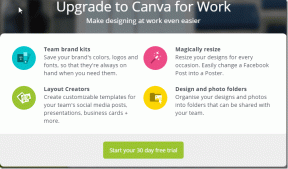3 основных расширения для защиты закладок паролем в Google Chrome
Разное / / November 29, 2021
Встроенный диспетчер закладок Google Chrome интуитивно понятен и увлекателен. Однако в нем отсутствует одна важная функция - возможность защиты закладок паролем. Что делать, если вы не хотите, чтобы кто-то еще узнал ваши закладки из всех этих пребывание в режиме инкогнито?

Или что, если вы регулярно накапливаете множество конфиденциальных ссылок, к которым вы бы предпочли запретить другим доступ в сценарий общего устройства?
Это где Поддержка расширений Chrome войдите в спасти день. Итак, вот три отличных расширения, которые позволяют легко защитить свои закладки. У каждого есть свои уникальные характеристики. Читайте дальше, чтобы узнать, что вам больше всего подходит.
1. Hush - Частная закладка
Hush - потрясающе выглядящее дополнение, единственное в этом списке, которое работает только в режиме инкогнито. Имейте в виду - вам нужна годовая или ежемесячная подписка для использования большинства доступных функций (9 долларов в год или 1 доллар в месяц). Однако базовая функциональность должна помочь вам пройти большинство сеансов инкогнито с минимальными усилиями.
Hush - Частная закладка
После установки Hush разрешите расширению доступ в режим инкогнито. Вам будет предложено добавить пароль, и вам нужно будет использовать этот пароль всякий раз, когда вы хотите добавить или получить доступ к новым закладкам. Расширение работает полностью вне Диспетчер закладок Chrome, но вы можете импортировать существующие закладки в Hush, если обновитесь до платной версии.
Примечание: Чтобы включить Hush (а также другие расширения в этом списке) для работы в режиме инкогнито, щелкните правой кнопкой мыши значок Hush, выберите Manage Extensions, а затем включите переключатель рядом с Allow in Инкогнито.

Всякий раз, когда вы хотите добавить закладку, просто щелкните значок Hush рядом с адресной строкой, введите свой пароль и нажмите «Закладка». Вы также можете добавить в закладки все открытые вкладки, щелкнув стрелку вниз рядом с кнопкой «Закладка», а затем щелкнув Все вкладки. Аккуратный.

Когда дело доходит до доступа к закладкам, просто нажмите «Просмотр» во всплывающем окне «Тишина», и расширение перенесет вас на специальную панель управления закладками. По умолчанию все закладки присутствуют на главном экране. Вы также можете создавать новые папки, но, к сожалению, их функциональность ограничена платной версией. Следовательно, вам нужно регулярно управлять своими закладками и сортировать их, чтобы они не вышли из-под контроля.

Платная версия гарантирует, что ваши закладки будут автоматически синхронизируется с серверами Hush онлайн. Это означает, что вы можете легко получить к ним доступ с других устройств, одновременно выступая в качестве удобной резервной копии. Но что, если вы не хотите обновляться?
Вместо этого вы можете создать полностью зашифрованные резервные копии, вручную экспортировав свои закладки. Щелкните значок в виде шестеренки, щелкните «Экспорт закладок» и скопируйте содержимое поля, чтобы вставить его в текстовый файл. Только ваш пароль Hush может расшифровать текст.

Если вы платите, вы получаете другие преимущества, такие как возможность создавать общие ссылки, срок действия которых автоматически истекает через определенное время. А учитывая, что расширение работает довольно хорошо, это стоит того, если вы регулярно пользуетесь режимом инкогнито.
Однако есть жалобы от пользователей Интернет-магазина Chrome, которые столкнулись с трудностями, когда пришли к отмене своих подписок, поэтому вы можете дважды подумать, прежде чем перейти на платную версия.
Также на Guiding Tech
2. Безопасные закладки
Безопасные закладки выглядят немного устаревшими, особенно в последней версии Chrome Тема Material Design 2.0. Тем не менее, он полностью бесплатен, работает в обычном режиме и режиме инкогнито и предоставляет подробные функции управления закладками.
Безопасные закладки
Как и в случае с Hush, для начала вам нужно создать пароль. Чтобы добавить в закладки любую веб-страницу, все, что вам нужно сделать, это нажать значок «Защищенные закладки», а затем «Добавить закладку». Вы также можете создавать новые папки на лету прямо из всплывающего окна Hush.

Чтобы изучить дополнительные возможности расширения, щелкните значок «Настройки». Затем у вас есть доступ к панели конфигурации с множеством опций, аккуратно разделенных на боковые вкладки, помеченные как «Настройки», «Импорт и экспорт», «Резервное копирование» и «Сброс». Они в значительной степени говорят сами за себя и обеспечивают серьезную функциональность.
Например, параметр «Импорт и экспорт» позволяет легко импортировать существующие закладки Chrome в расширение с помощью функции перетаскивания, выбирая отдельные элементы или папки. Кроме того, вы также можете перенести закладки, хранящиеся в защищенных закладках, в диспетчер закладок Chrome.

Боковая вкладка «Настройки», с другой стороны, предоставляет вам некоторые параметры настройки. Вы можете выбрать автоматический выход из расширения через определенное время, определив размер всплывающее окно "Защищенные закладки" или даже добавить пункт контекстного меню для сохранения ссылок, не открывая их. напрямую.

Когда пришло время сделать резервную копию ваших закладок, используйте вкладку «Резервное копирование». Он работает так же, как и в Hush (без классной эстетики), где вам нужно скопировать и вставить зашифрованный текст в текстовый файл. Кроме того, вы также можете сохранять свои закладки в различных незашифрованных форматах - TXT, HTML и т. Д.

В целом расширение Secure Bookmarks работает феноменально хорошо. Единственная проблема - это неспособность расширения предлагать резервное копирование в облаке, но вы действительно не можете жаловаться, учитывая то, что оно уже предоставляет, без необходимости платить ни копейки.
Также на Guiding Tech
3. EverSync
EverSync - это расширение, которое в основном предназначено для синхронизации закладок между Chrome и Firefox. И он не подходит для защиты закладок паролем, если вы не знаете, как работает его частная функция.
EverSync
Добавьте расширение, войдите в систему с учетной записью Google или Facebook (или создайте отдельную учетную запись EverSync), и все готово. Щелкните значок EverSync, щелкните «Начать синхронизацию», а затем щелкните «Объединить», чтобы синхронизировать закладки Chrome с EverSync.

Тогда пришло время посетить онлайн- Аккаунт EverHelper (также доступно после щелчка по значку EverSync). Вы должны увидеть, что все ваши закладки Chrome синхронизированы с ним, но что делает его особенным, так это его способность защищать закладки, сделав их «Личными». Щелкните значок в виде замка рядом с закладкой, чтобы сделать что.

Закладки, защищенные таким образом, становятся видимыми только после перехода на вкладку «Личные» на левой панели учетной записи EverHelper. Теперь самое интересное. Синхронизируйте свои изменения с Chrome. И вуаля! Это автоматически удалит частные закладки из диспетчера закладок Chrome, что означает, что они доступны только из вашей учетной записи EverHelper.

Вкратце, использование EverSync означает, что вы можете работать с закладками, как обычно, синхронизировать их со своей учетной записью EverHelper, защитить нужные закладки, а затем синхронизировать обратно свои изменения.
Дельный Совет: Вы также можете сделать приватными целые папки закладок. Щелкните стрелку вниз рядом с папкой, а затем щелкните Личная.
Если вы не забываете выходить из каждого сеанса, у вас есть полностью защищенные закладки, доступ к которым есть только у вас. И вы можете сделать это практически из любого места или из любого другого веб-браузера!
Расширение действительно имеет ограничение в 500 частных закладок, и вам необходимо перейти на версию Pro, чтобы поднять его (44,99 доллара в год или 4,99 доллара в месяц).
Также на Guiding Tech
Закладки заблокированы и защищены!
Довольно удивительно, что Google Chrome (или любой другой браузер в этом отношении) не предоставляет дополнительный уровень защиты для защиты закладок от несанкционированного доступа. Но теперь это возможно благодаря этим расширениям.
Итак, что было вашим любимым? Был ли это Hush с его четким пользовательским интерфейсом. А как насчет защищенных закладок с множеством бесплатных функций? Или это был EverSync, где вы можете легко хранить в Интернете любые локальные закладки, которые вы считаете личными? Дайте нам знать в комментариях.
Далее: знаете ли вы, что вы можете синхронизировать закладки Safari с Google Chrome в Windows в режиме реального времени? Прочтите сообщение по ссылке ниже, чтобы узнать все об этом.